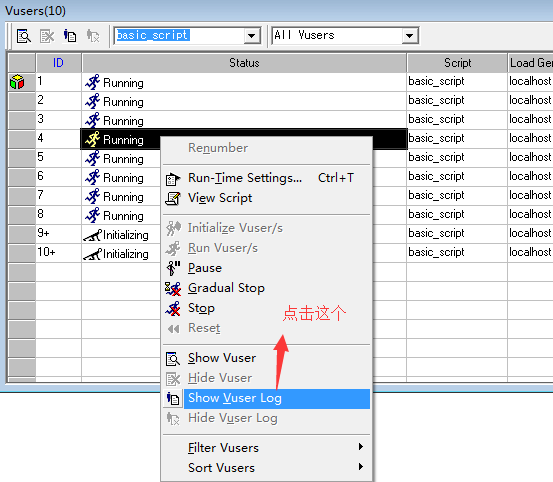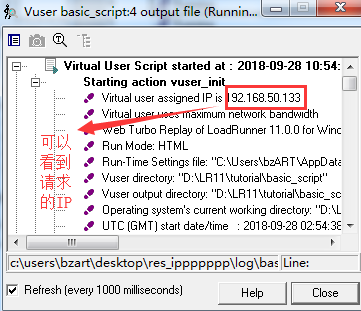概念
IP地址欺骗是指用户操作产生的IP数据包为伪造的源IP地址,以便冒充其他系统或发件人的身份。这是一种黑客的攻击形式,黑客使用一台计算机上网,而借用另外一台机器的IP地址,从而冒充另外一台机器与服务器打交道
为什么用IP欺骗?
1.当某个IP的访问过于频繁,或者访问量过大时,服务器会拒绝访问请求,这时候通过IP欺骗可以增加访问频率和访问量,以达到压力测试的效果。
2.某些服务器配置了负载均衡,使用同一个IP不能测出系统的实际性能。LR中的IP欺骗通过调用不同的IP,可很大程度上的模拟实际使用多IP访问和并发测试服务器均衡处理的能力。
3.有一些网站会限制同一个用户同一个IP的登录。为了更加真实的模拟实际情况。LR允许允许的虚拟用户使用不同的IP访问同一网站。
A、B、C类IP地址区别
A类IP地址
一个A类IP地址由1字节的网络地址和3字节主机地址组成,网络地址的最高位必须是“0”,地址范围从1.0.0.0到126.0.0.0。可用的A类网络有126个,每个网络能容纳1亿多个主机。
B类IP地址
一个B类IP地址由2个字节的网络地址和2个字节的主机地址组成,网络地址的最高位必须是“10”,地址范围从128.0.0.0到191.255.255.255.可用的B类网络有16382个,每个网络能容纳6万多个主机。
C类IP地址
一个C类地址是由3字节的网络地址和1字节的主机地址组成,网络地址的最高位必须是“110”。范围从192.0.0.0到223.255.255.255 C类网络达209万余个,每个网络能容纳254个主机。
IP欺骗功能上应该注意事项:
1.虚拟IP是同一个Generator上的多个IP,这种分配过程由Controller自动来进行;
2.对于同一个Generator,你模拟的用户数量多于IP数量时,将会发生IP重复的现象,否则将随机分配不同的IP。
3.对于同一个Generator,以其某一个IP添加到Generator中即可,不需要用不同的IP添加多次。
4.ip欺骗设置前主机IP为固定的IP,测试完成之后要释放掉IP。
如何设置IP欺骗?
1.首先将自己电脑的IP由自动获取改为手动指定IP。查看IP地址,可以打开cmd命令窗口,输入ipconfig /all,找到连接的网络将IP输入如下界面即可
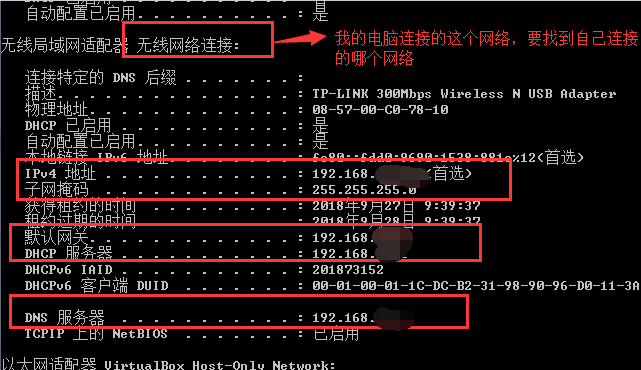
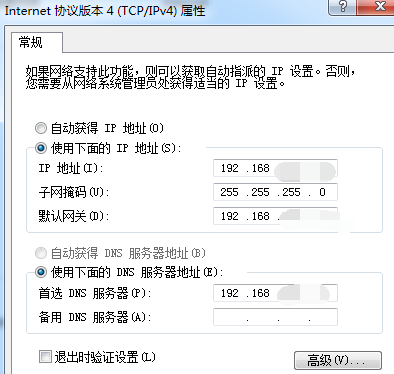
2.打开IP Wizard,如下截图所示
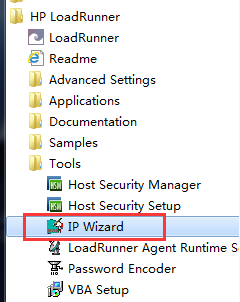
如果出现如下截图,则表示没有设置成静态IP,如果设置了静态IP还提示这个,就以管理员身份运行
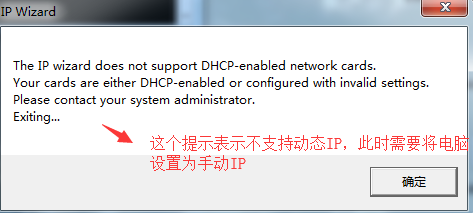
3.正常打开界面如下图所示
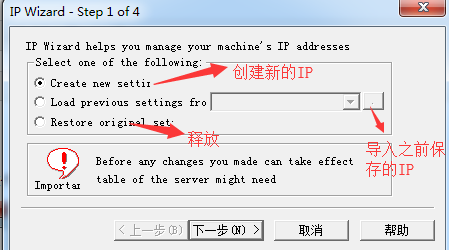
4.选择创建新的IP,点击下一步,选择对应网卡

5.点击下一步,输入服务器的IP,这里可以不用输入
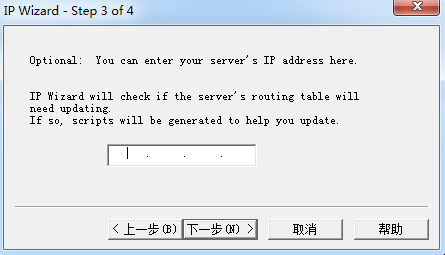
6.点击下一步,点击Add,添加相应的IP就行。
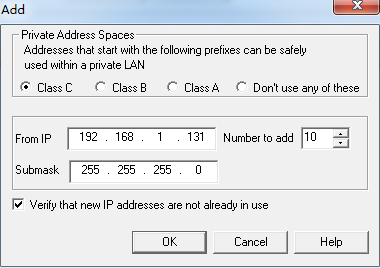
7.验证是否添加成功,cmd命令行输入ipconfig
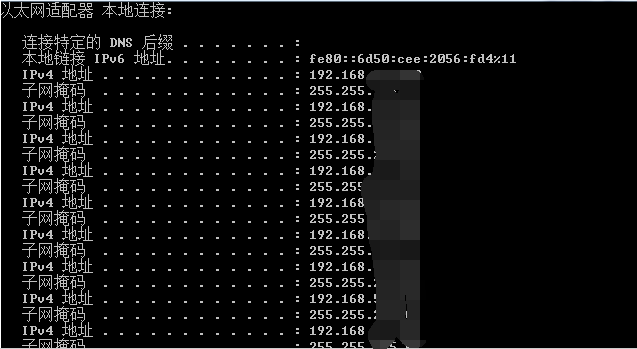
也有另一种方式添加,如下图所示点击高级,进入界面添加IP地址也可以
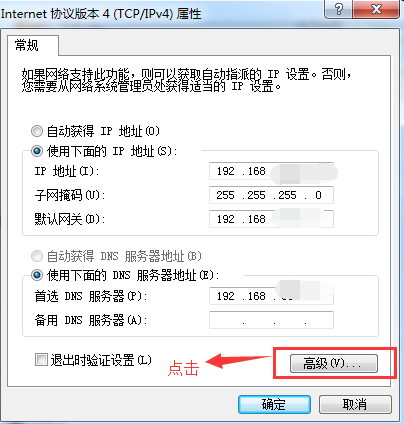
如何验证IP欺骗?
1.将录制脚本中的url地址改为IP,不要使用127.0.0.1或localhost,并且至少增加一个事务
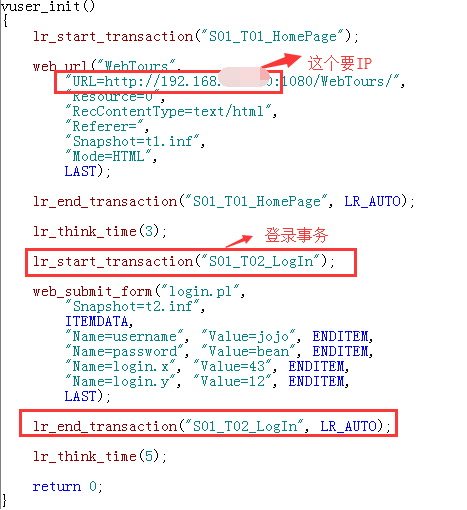
2.进行如下截图所示设置
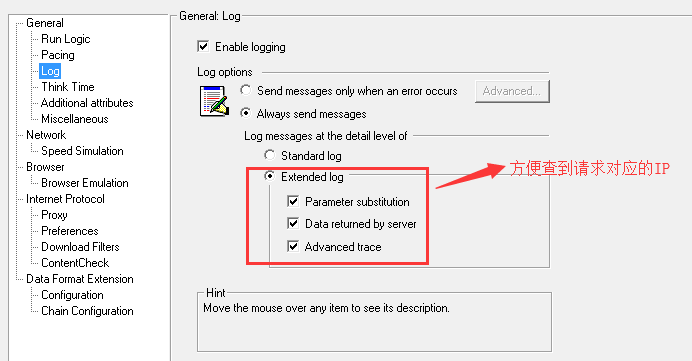
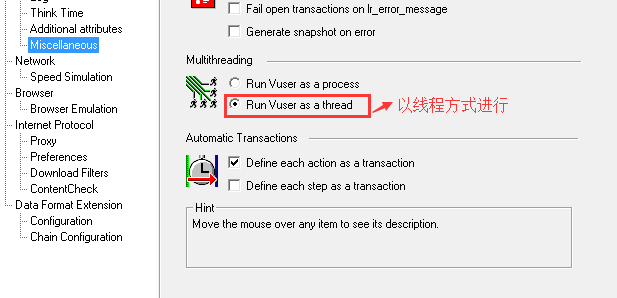
3.创建场景,进入controller,进行如下设置
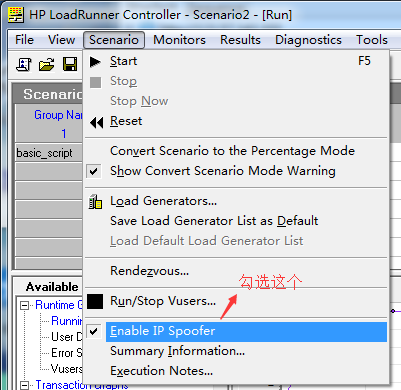
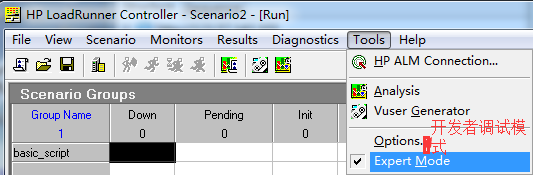
4.点击Tools->Options,进行如下设置
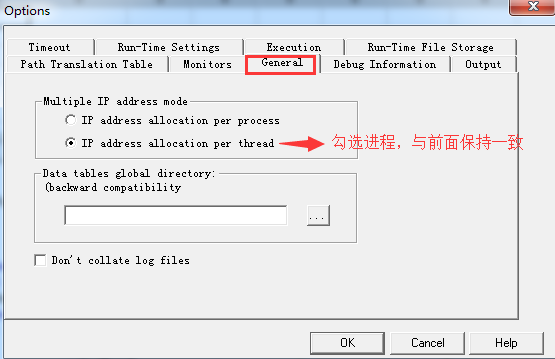
5.启动场景,点击Vusers进入页面